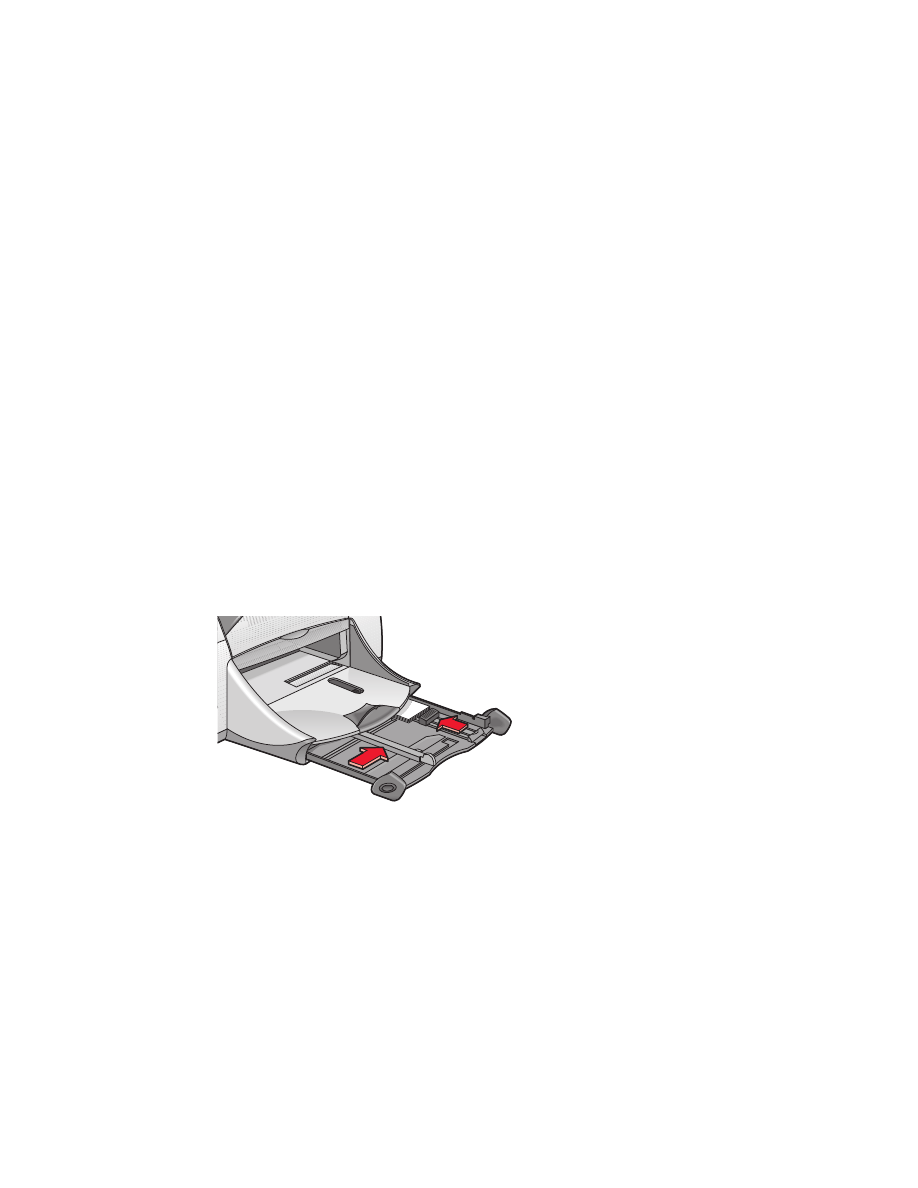
visitekaartjes, systeemkaarten en ander
klein afdrukmateriaal
voorbereiding
1.
Trek de invoerlade uit en klap vervolgens de uitvoerlade omhoog.
2.
Schuif beide papierregelaars uit en verwijder al het papier uit de lade.
3.
Maak de randen van het afdrukmateriaal gelijk.
4.
Plaats niet meer dan 45 kaarten of ander klein afdrukmateriaal in
de lade.
5.
Duw de kaarten of het afdrukmateriaal naar voren tot deze niet meer
verder kunnen en klap de uitvoerlade omlaag.
6.
Schuif de papierlengteregelaars goed tegen de randen van
het afdrukmateriaal.
7.
Schuif de gekleurde lengteregelaar goed tegen het afdrukmateriaal.
8.
Schuif de papierbreedteregelaar goed tegen het afdrukmateriaal.
9.
Duw de invoerlade naar binnen.
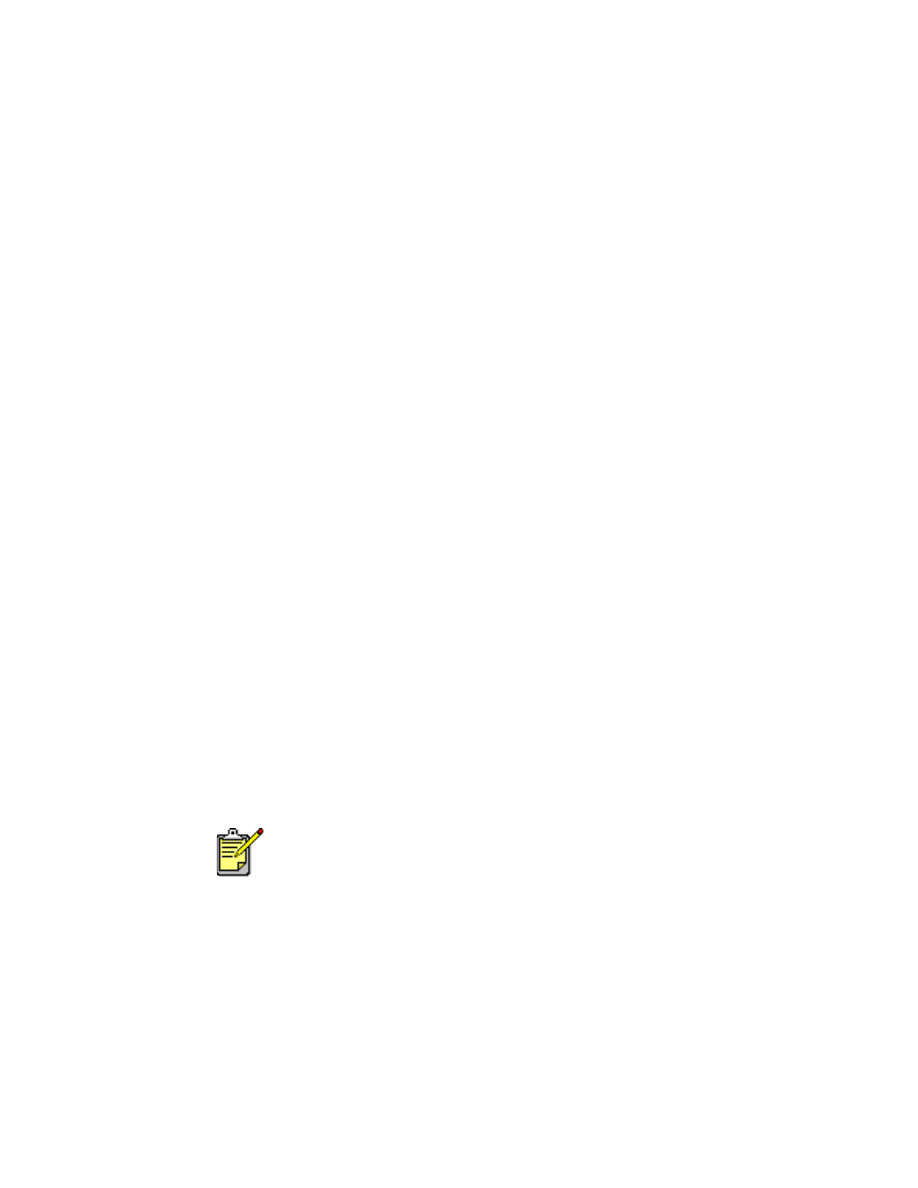
29
visitekaartjes, systeemkaarten en ander klein
afdrukmateriaal afdrukken
1.
Open het bestand dat u wilt afdrukken.
2.
Gebruik een van de volgende methoden om het scherm van de
hp deskjet 9xx series printer te openen:
• Klik op
Bestand
>
Afdrukken
en kies vervolgens
Eigenschappen
.
• Klik op
Bestand
>
Printerinstelling
en kies vervolgens
Eigenschappen
.
• Klik op
Bestand
>
Afdrukken
>
Instelling
en kies
vervolgens
Eigenschappen
.
De geselecteerde optie is afhankelijk van het programma dat u gebruikt.
In het scherm van de hp deskjet 9xx series printer worden drie tabopties
weergegeven: Instelling, Functies en Geavanceerd.
3.
Klik op de tab
Instelling
en kies de volgende opties:
•
Afdrukkwaliteit
:
Concept
,
Normaal
of
Best
•
Papiersoort
:
Automatisch
of de juiste papiersoort
•
Papierformaat
: Juiste formaat
4.
Klik op de tab
Functies
en stel de volgende opties in:
•
Afdrukrichting
: Juiste afdrukrichting
•
Dubbelzijdig afdrukken
: Niet ingeschakeld
5.
Klik op
OK
om terug te keren naar het venster Afdrukken of Printerinstelling.
6.
Klik op
OK
om af te drukken.
afdrukrichtlijnen
Als er een bericht verschijnt dat
het papier op is
, controleert u of het
afdrukmateriaal op de juiste manier in de invoerlade is geplaatst.
De beste resultaten verkrijgt u met producten van HP.

30